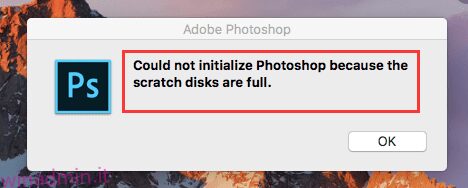A nessuno piace un computer lento, o peggio, uno che si blocca sempre quando hai troppe schede nel browser.
Prima di concederti il lusso di un nuovo costoso pezzo di computer, ci sono modi molto più convenienti per velocizzare il tuo Mac.
È possibile che il tuo Mac non disponga di RAM (Random Access Memory) sufficiente, la memoria su cui si basa il tuo computer per eseguire elettrodomestici e programmi.
L’apertura di file di grandi dimensioni come Photoshop o il caricamento di video lunghi può utilizzare molta RAM, il che significa che non è rimasta abbastanza per eseguire tutto senza intoppi.
Fortunatamente, ci sono modi per liberare spazio usando un pulitore Mac Ram.
In questa guida imparerai la RAM e la sua importanza, perché la RAM si riempie e gli strumenti per liberare RAM su un Mac.
Entriamo!
Sommario:
Cos’è la RAM e perché è importante?
La memoria ad accesso casuale (RAM) è l’hardware fisico di un computer che memorizza temporaneamente i dati. Il tuo computer può accedere ai dati dalla RAM più velocemente che su un disco rigido.
L’abbondanza di RAM consente al computer di lavorare con più informazioni contemporaneamente, migliorando le prestazioni del sistema.
La RAM ha due funzioni di base:
- Mantieni organizzata la memoria del tuo computer per trovare i dati giusti quando ne hai bisogno
- Memorizza programmi e file temporanei in modo che il tuo computer funzioni in modo efficiente e rapido
Tutti i dati che stai utilizzando attivamente sono archiviati nella RAM, fornendo tempi di lettura e scrittura più rapidi rispetto a un disco rigido. Questo lo rende ideale per l’elaborazione di app e programmi su cui lavora il tuo computer, come i dati per la navigazione in Internet.
La RAM è il cuore del tuo computer. Le prestazioni e la velocità del tuo sistema sono direttamente correlate alla quantità di RAM che hai installato.
Senza RAM sufficiente, il tuo computer sarà lento e lento. Una quantità sufficiente di RAM sul tuo computer aiuta a supportare i vari software Mac che utilizzi.
Per evidenziare l’importanza della RAM, diamo un’occhiata ai vari vantaggi di avere più RAM nel tuo computer:
- 🌐 Navigazione: i siti Web sono pieni di immagini, pop-up e video. Più RAM significa eseguire più programmi contemporaneamente senza subire rallentamenti significativi. Noterai che le pagine web si caricano rapidamente indipendentemente dalla velocità della tua connessione Internet.
- 🎮 Gioco: una RAM più elevata può gestire giochi con requisiti grafici elevati garantendo un gameplay veloce con meno movimenti a scatti. Una memoria maggiore offre migliori capacità di rendering 3D che portano a immagini più pulite e luminose.
- 📹 Modifica video: i programmi di editing video consumano molta RAM. Inoltre, il tuo sistema si destreggia tra l’apertura dei file di origine, il monitoraggio delle modifiche e il caricamento di contenuti. La RAM può aiutarti con l’editing video senza rallentare il tuo Mac.
- 💽 Trasferimento dati: il caricamento di file su Internet da un disco separato richiede RAM. Copia i dati nella tua RAM e li trasferisce nel cloud. Una memoria maggiore aiuta a scaricare o caricare file più velocemente.
Perché la tua RAM si riempie e le sue conseguenze
Ci sono buone probabilità che il tuo Mac sia pieno perché stai eseguendo troppe applicazioni e i processi in background sono in esecuzione contemporaneamente.
Ecco i motivi comuni per cui la RAM del tuo Mac è piena:
- App eccessive: più app esegui, più RAM mette da parte il tuo sistema operativo. Troppe app causeranno il riempimento della RAM e problemi di prestazioni.
- App in background: le app in background si caricano automaticamente all’avvio. Ad esempio, gli elementi di accesso e la cache aggiungono spazio sul tuo Mac.
- Desktop disordinato: una quantità eccessiva di file sul tuo Mac può esaurire la tua RAM.
- Hogging memoria: alcune app come Finder e Chrome su Mac possono intasare la tua memoria. Finder ti aiuta a gestire i file e può utilizzare più memoria per mostrare i tuoi file. Chrome raggiunge velocità elevate riducendo la memoria disponibile per altre app.
Avere la tua RAM piena comporterà conseguenze sul tuo Mac. Ogni utente Mac odia la ruota che gira color arcobaleno, il che significa che non puoi fare clic su nulla e spesso blocca il computer.
Quando viene visualizzato il cursore di attesa rotante, indica che un’app o l’intero macOS sta caricando un programma oltre la sua capacità. Pertanto in genere non è in grado di gestire l’attività a causa della mancanza di RAM.
Inoltre, potresti notare il surriscaldamento del tuo Mac e il rumore della ventola. Le ventole in genere si attivano come misura preventiva quando la CPU è sottoposta a un carico pesante a causa della mancanza di RAM.
Questi eventi possono causare una miriade di problemi più seri, come il degrado delle prestazioni del sistema Mac e il tempo necessario per caricare le app. Potresti anche iniziare a sperimentare un riavvio casuale durante l’esecuzione di un’attività.
Su Mac, potresti ricevere un messaggio di errore “i dischi di memoria sono pieni” che viene visualizzato dopo aver completato molti progetti con software intensivi come Photoshop. Questo messaggio ti impedisce di aprire file o apportare ulteriori modifiche.
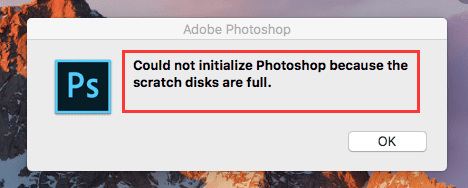 Fonte: immac
Fonte: immac
L’errore del disco di memoria virtuale si verifica perché la RAM è piena, il che significa che non c’è memoria per archiviare più file di cache per eseguire progetti o caricare.
Anche il Mac più recente dispone di soli 8 GB di RAM come standard, rendendo difficile l’esecuzione di app affamate di memoria.
Ora che conosci la RAM e le sue conseguenze quando si riempie, diamo un’occhiata ad alcuni strumenti che ti aiutano a liberare RAM sul tuo Mac.
Pulitore di memoria
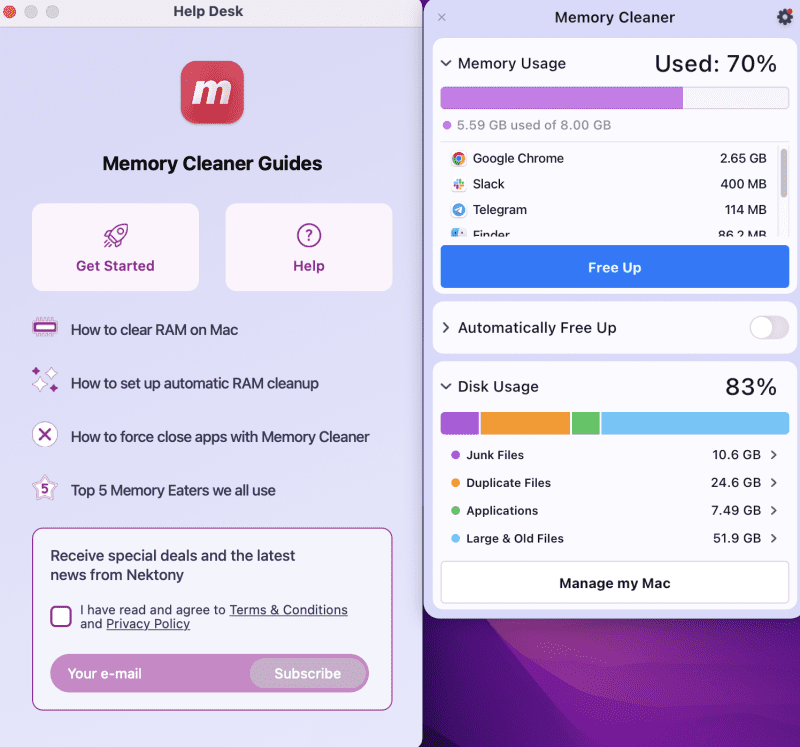
Nektony Memory Cleaner fa parte di una suite di sei apparecchi progettati per pulire e velocizzare il tuo Mac.
Caratteristiche
- Cancella RAM: Memory Cleaner ti consente di cancellare la RAM con un solo clic ripulendo tutti i file spazzatura, duplicati, grandi e vecchi.
- Monitora l’utilizzo: visualizza l’utilizzo della memoria da parte delle app e visualizza le statistiche sull’utilizzo del disco; puoi vedere le app che consumano più memoria per aiutarti a dare la priorità solo ai programmi essenziali.
- Imposta pulizia automatica: imposta modalità automatizzate di pulizia della RAM in modo da non dover monitorare regolarmente le app per l’utilizzo totale della CPU.
- Uscita forzata dalle app: a volte i dispositivi Mac non ti consentono di forzare l’uscita; Memory Cleaner ti consente di forzare l’uscita da qualsiasi applicazione, anche Finder.
Poiché Mac Cleaner è completamente gratuito da scaricare, è uno dei modi più semplici per ricevere più spazio, così puoi accelerare attivamente le tue attività quotidiane.
Mackeeper
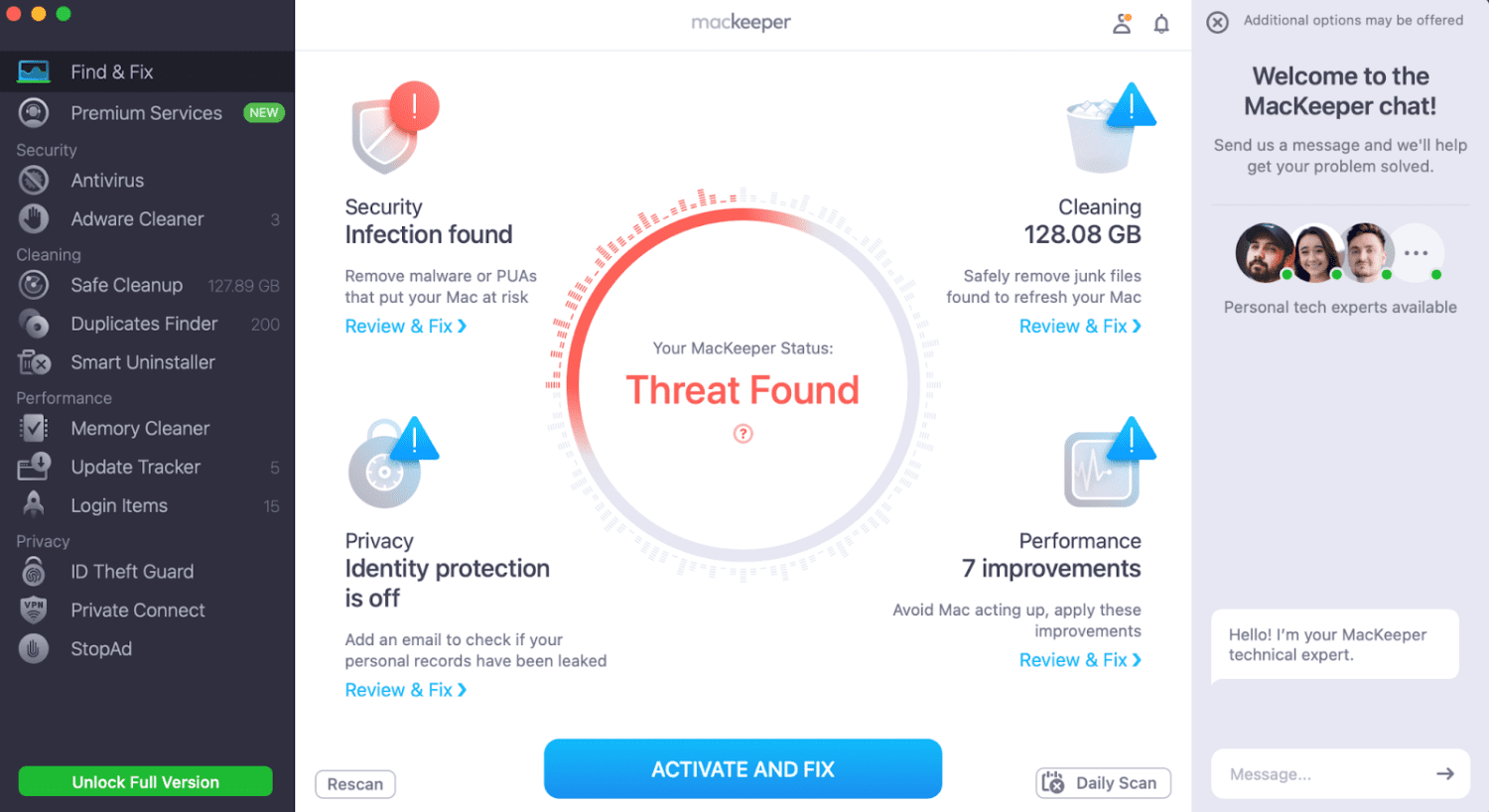
MacKeeper ti consente di liberare RAM sul tuo Mac e chiudere i processi che sovraccaricano il sistema con un clic. È possibile visualizzare la memoria disponibile e la memoria occupata su un dashboard.
Caratteristiche
- Clean-Up RAM: rimuovi i file duplicati, inutilizzati e non necessari in un istante
- Scansione malware: scansiona il tuo Mac alla ricerca di virus o malware
- Blocca pop-up e adware: impedisce a virus e pop-up di entrare nel tuo Mac
- VPN: ti consente di connetterti a una VPN per una navigazione sicura
MacKeeper offre un abbonamento gratuito ea pagamento. L’abbonamento gratuito include funzionalità di base e minime, mentre gli utenti a pagamento possono accedere a una suite di altre funzionalità come la protezione da malware, il blocco dei popup pubblicitari e la navigazione VPN.
MacPaw
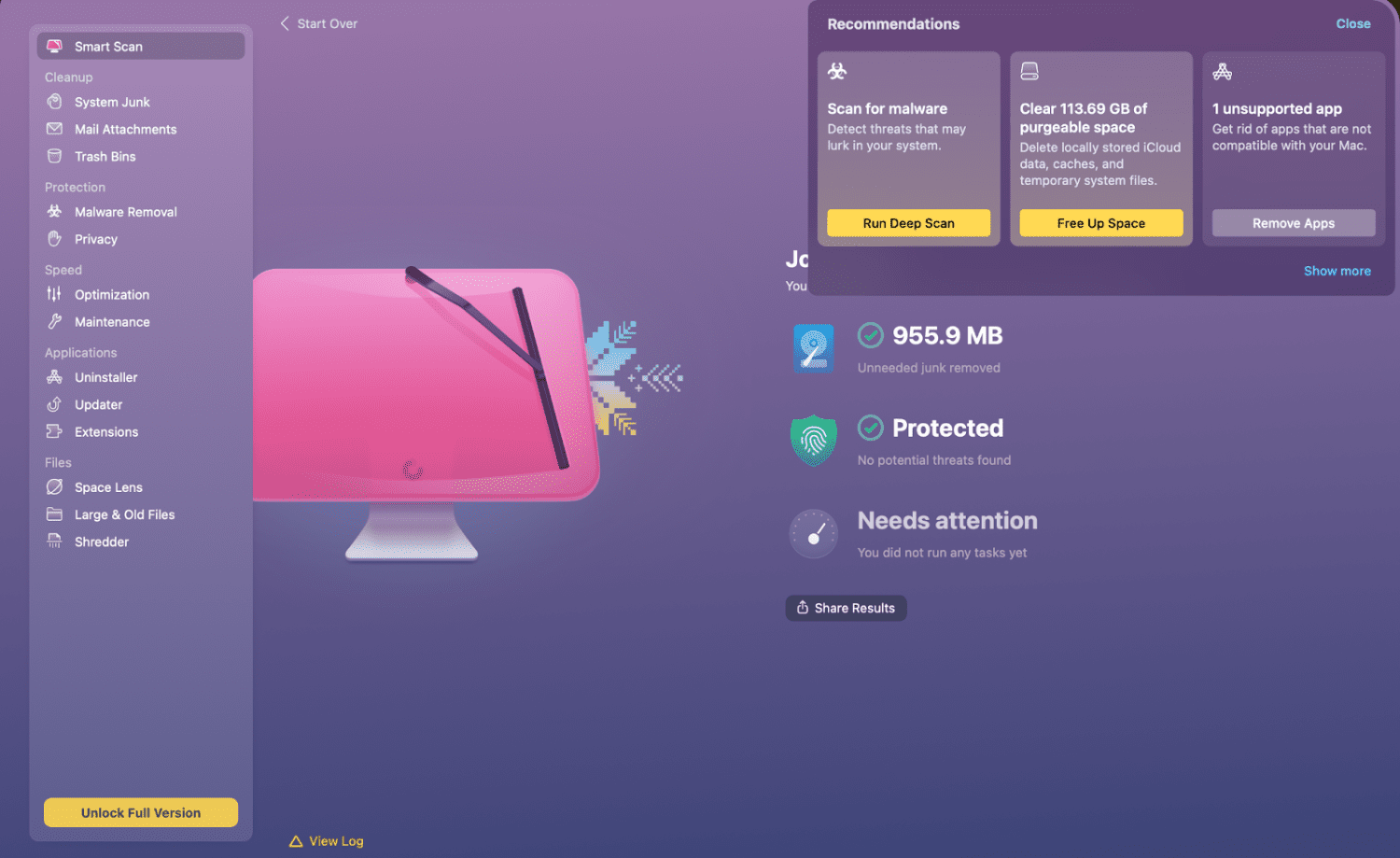
CleanMyMac X di MacPaw è un software più robusto che offre molti strumenti utili in un unico pacchetto, tra cui un programma di disinstallazione di applicazioni, un dispositivo di rimozione malware e un pulitore di file.
Caratteristiche
- Pulizia iniziale: esegue la scansione del computer ed elimina download incompleti, cache, download interrotti e file di lingua non necessari
- Rimozione malware: trova e rimuove in modo proattivo minacce e malware mantenendo il tuo sistema al sicuro
- Ottimizzazione Mac: ottimizza le prestazioni del sistema, chiude le app inutilizzate ed esegue script di manutenzione, così sarai sempre alla massima velocità
- Gestione delle applicazioni: usa il programma di disinstallazione e l’aggiornamento per aggiornare il software e rimuovere istantaneamente le app non necessarie
CleanMyMac X è un sistema all-one che funziona 24 ore su 24 per pulire, proteggere e ottimizzare il tuo Mac per prestazioni ottimali.
Filab
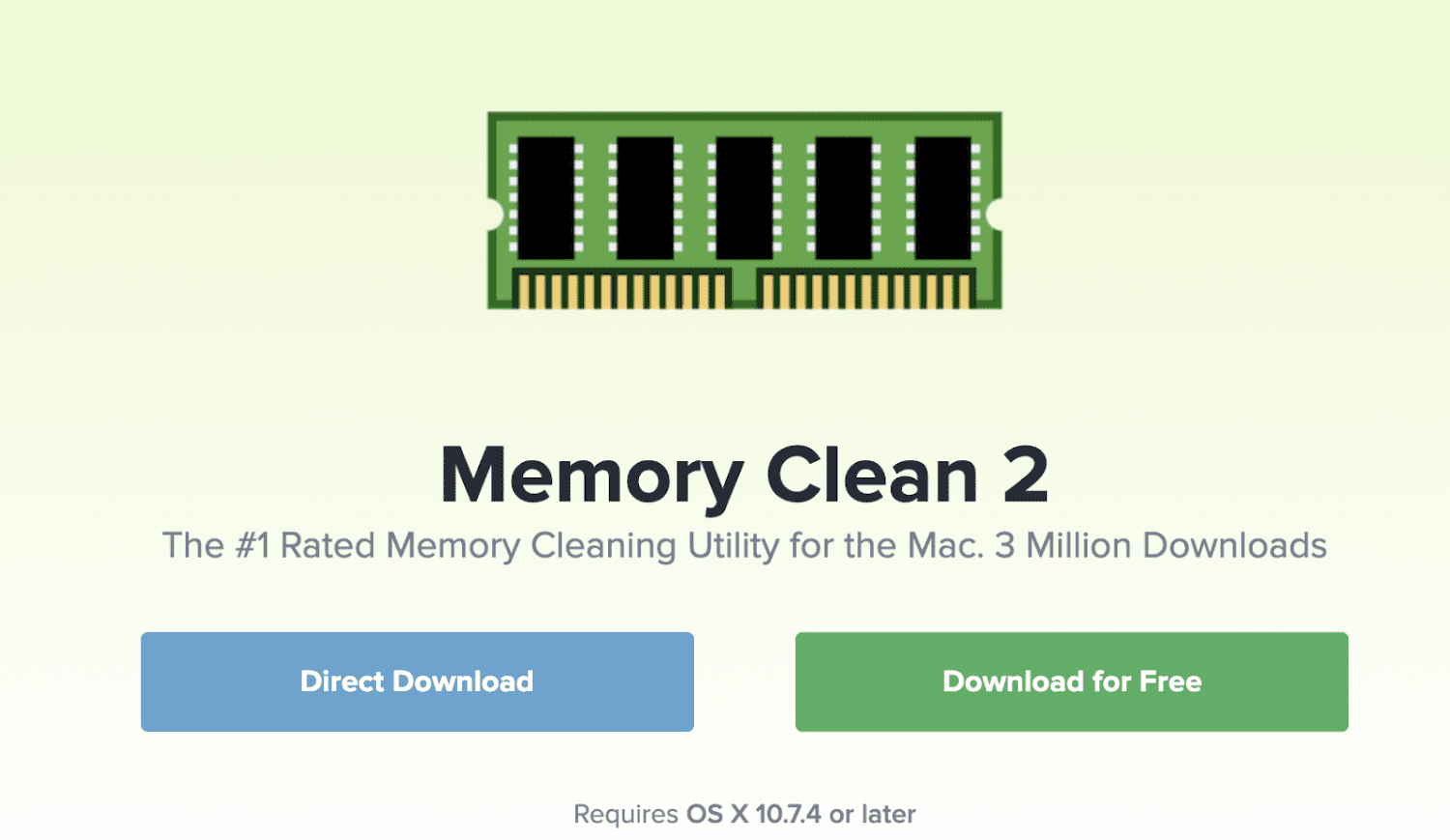
Memory Clean 2 di Fiplab offre una soluzione alternativa per gestire l’utilizzo della memoria del tuo Mac senza dover andare avanti e indietro nel tuo Activity Monitor per visualizzare tutti i dati statistici.
Caratteristiche
- Pulizia controllata: pulisce automaticamente la memoria quando la memoria libera scende al di sotto di una soglia definita; viene fornito con due opzioni: pulito ed estremamente pulito per la pulizia della RAM
- Monitora: monitora i dati della memoria disponibile e utilizzata su una barra dei menu classificata in base al tipo di dati, ad esempio cache di file, memoria usata, compressa, cablata e app
- Visiva: monitora i potenziali maiali di memoria che occupano più spazio del solito e puliscili con un clic
Memory Clean 2 elimina la memoria inattiva del Mac e viene utilizzato idealmente quando si chiude un’applicazione intensiva che non si prevede di utilizzare nuovamente entro poche ore.
Software Appyogi
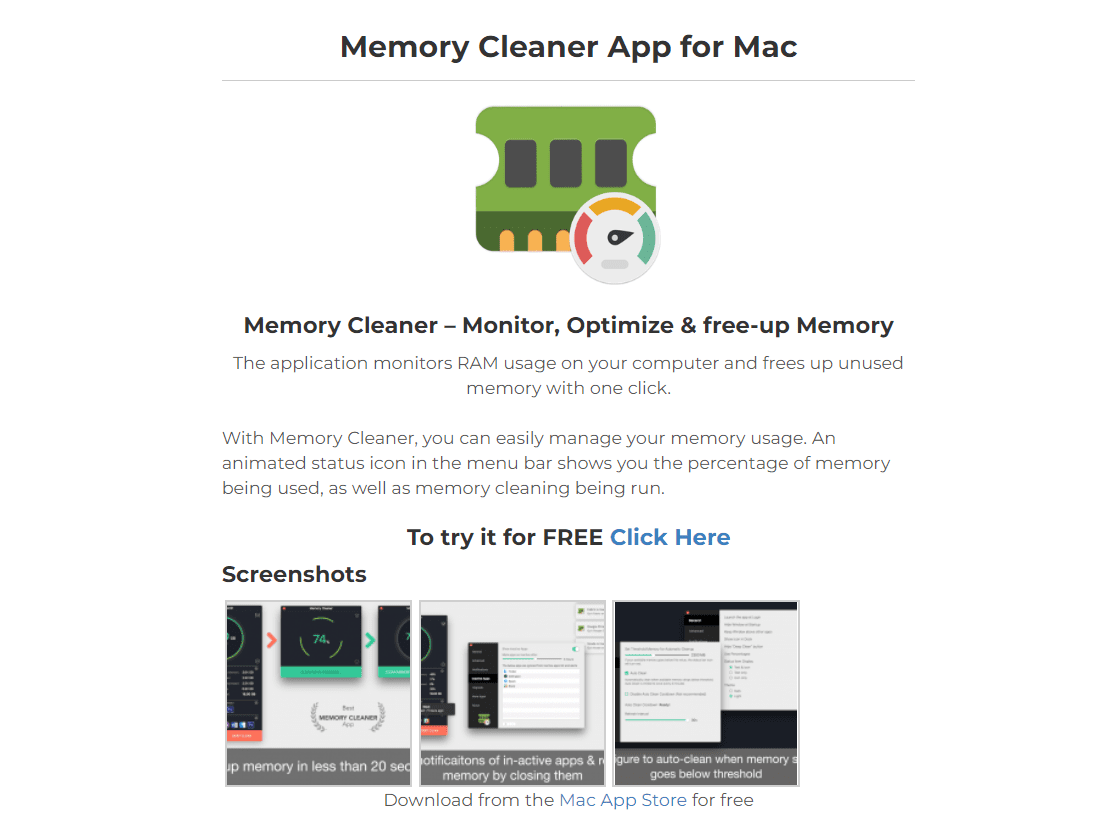
L’app Memory Cleaner di Appyogi per Mac funziona in background per liberare spazio e ottimizzare la memoria per le applicazioni in tempo reale.
Caratteristiche
- Pulizia della memoria: elimina tutti i dati indesiderati che intasano la capacità della memoria, offre opzioni di pulizia regolare e pulizia profonda e libera la memoria entro 20 secondi
- Barra dei menu: l’icona di stato animata mostra la percentuale di memoria utilizzata; visualizza anche le app inattive in modo da poterle rimuovere
- Notifiche: ti avvisa quando determinate applicazioni o programmi sono inattivi
- Pulizia automatica: pulisce automaticamente la memoria quando la memoria scende al di sotto di una soglia specifica
Puoi ottimizzare intensamente il tuo Mac per liberare più spazio di memoria eliminando i dati occupati dalle app di monopolio con l’app di pulizia della memoria di Appyogi per Mac.
Avvolgendo
La velocità del tuo Mac è in gran parte determinata dalla quantità di memoria disponibile. Liberare memoria sul tuo Mac con un pulitore RAM per Mac ottimizza i tuoi computer e risolve eventuali rallentamenti.
A seconda di ciò che stai cercando di ottenere dal tuo laptop o computer, cancellare la memoria non necessaria può accelerare il multitasking, la navigazione, l’editing video e altre attività che richiedono RAM.
L’utilizzo di un’app di terze parti è più economico e meno fastidioso rispetto all’aggiunta di più RAM. Ora è il tuo turno. Prova questi strumenti e guarda il tuo Mac accelerare.
Successivamente, puoi controllare il software di ottimizzazione del Mac per prestazioni e sicurezza migliori.